Annonse
 Alle som har brukt Windows over lengre tid vet å installere det på nytt er uunngåelig. Noen ringer teknisk hjelp og noen gjør det selv. Hvis du installerer på egenhånd, vet du at det tar litt tid, men den mest irriterende delen av å installere Windows på nytt er at du må installere all programvaren en etter en igjen. Programvare som Firefox, Winamp, VLC og andre uunnværlige programmer som ikke følger med Windows.
Alle som har brukt Windows over lengre tid vet å installere det på nytt er uunngåelig. Noen ringer teknisk hjelp og noen gjør det selv. Hvis du installerer på egenhånd, vet du at det tar litt tid, men den mest irriterende delen av å installere Windows på nytt er at du må installere all programvaren en etter en igjen. Programvare som Firefox, Winamp, VLC og andre uunnværlige programmer som ikke følger med Windows.
Windows-installasjonsveiviseren lar deg ta vare på slike situasjoner og automatisk installere all programvaren du ønsker å installere på en ny installasjon med et minimum av input. Det er noen få skritt involvert for å få det til å fungere som vi skal se:
- nedlasting og trekke ut pakken til et sted du ønsker.
- La oss starte med å legge til applikasjonene du trenger å installere, etter Windows-installasjon. Du må laste ned applikasjonene og lagre oppsettet i “WPI \ Install” -mappen som kan bli funnet under stedet der du hentet innholdet i nedlastingen fra trinn 1.
- Nå kjører WPI.hta-filen. Dette vil starte en HTML-applikasjon. Klikk på konfigurasjonsknappen for å gå inn i konfigurasjonsdelen. Det er her vi skal bygge skriptet for å installere all programvaren vi trenger, automatisk.
- Klikk på 'legg til' -knappen og fyll ut de aktuelle detaljene i 'Beskrivelse' -koden nederst. Skriv inn navn, beskrivelse og installasjonsrekkefølge. UUID fylles automatisk, velg “Standard” hvis du vil at gjeldende program skal inkluderes i standard settet med apper som er tilgjengelig under installasjonen. Velg en kategori som gjeldende applikasjon skal vises under, hvis brukeren ønsker å velge programmene som skal installeres.
- Gå nå over til kommandofanen. Klikk på "Legg til" -knappen mot høyre. En kommandoseksjon vises nederst. Klikk på mappeikonet for å søke etter installasjonsfilen. Dette vil fylle ut kommandoseksjonen automatisk med den nødvendige banen. Nå må du legge til eventuelle brytere som du vil kjøre installasjonsprogrammet med. En vanlig bryter som brukes i slipstreamed eller utilsiktet installasjoner er / s eller / stille eller stille lydbryter. Dette undertrykker alle spørsmål og fortsetter med standardinstallasjonen av applikasjonen. Det kan hende du må søke etter bryterne som er tilgjengelige for det aktuelle programmet du jobber med!
- Legg til eventuelle avhengigheter, i fanen ‘Avhengigheter’. Et vanlig eksempel er programvare som krever .NET-rammeverket. I slike tilfeller ønsker du ikke å installere programvare som er avhengig av .NET-rammeverket som skal installeres uten at brukeren først sjekker .NET-rammeoppføringen. Slike forhold kan spesifiseres fra denne fanen.
- Velg ‘Lagre’, legg til andre applikasjoner eller velg ‘avslutt’.

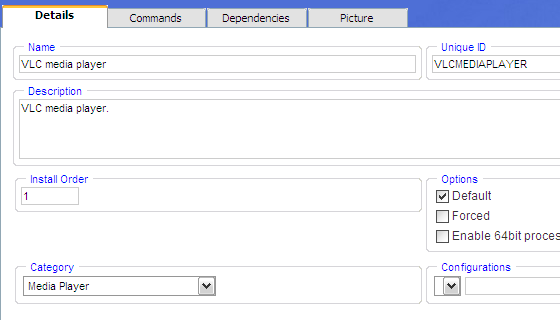

Nå som du har konfigurert skriptet, kommer deretter oppgaven å inkludere det på Windows-installasjonsplaten eller som en frittstående plate som du kan kjøre under installasjonen av postinstallasjonen etter å ha startet på skrivebordet. WPI har mange muligheter for å hjelpe deg med å oppnå dette, og det beste (fordi den er ferdig laget) er $ oem $ -mappen som du kan laste ned fra WPI-siden og plassere den på installasjonsplaten. Dette er strukturen vi ser etter å oppnå på den endelige installasjonsplaten:


Når dette er gjort, bruk noe som nlite, vlite eller MakeISO-verktøyet som du kan laste ned fra WPI-nedlastingsdelen for å gjøre platen oppstartbar. Popp den inn og lene deg tilbake og se på systemet ditt konfigureres i henhold til dine behov. WPI tilbyr også avanserte alternativer du kan bruke til å tilpasse utseendet til installasjonsprogrammet og til og med spille av litt musikk mens det gjør det!

Siden du kan kjøre nesten hvilken som helst kommando ved hjelp av WPI, er det også en utmerket måte å bruke noen justeringer du hadde før formatering, og du vil inkludere i neste installasjon. Det er alltid et godt alternativ å sjekk den nyopprettede platen på en virtuell maskin Slik installerer du Windows 7 på en VirtualBox Virtual MachineMicrosoft vil snart stoppe støtten for Windows 7. En måte å holde den i gang er gjennom en virtuell maskin med VirtualBox. Les mer før du prøver å gå all ballistisk og formatere datamaskinen. Du kan være i stand til å finne en egen eller to ting og fikse dem.
Du er kanskje også interessert i et par alternative måter å gjøre det samme som anbefalt av andre MakeUseOf-forfattere.
– Slik installerer du Windows uten å miste dataene Hvordan installere Windows 10 på nytt uten å miste dataene dineVed å bruke dette alternativet kan du installere Windows på nytt uten å miste filene, personopplysningene og programmene du allerede har på systemet. Les mer
– Hvordan lage en uovervåket Windows XP-disk Hvordan lage en uovervåket Windows XP-disk Les mer
Vet du om andre verktøy for å utføre lignende oppgaver? Har du bygget din egen installerte CD? Hva inkluderte du? Del i kommentarene!
Jeg er Varun Kashyap fra India. Jeg brenner for datamaskiner, programmering, internett og teknologiene som driver dem. Jeg elsker programmering og jobber ofte med prosjekter i Java, PHP, AJAX osv.